Replies from mnirun
ใช้ https://play.google.com/store/apps/details?id=com.gmail.jerickson314.sdscanner เพื่อ scan media หลังจากมีการ เพิ่ม/ย้าย media file ครับ
ใช้โปรแกรม MoreLocale 2 https://play.google.com/store/apps/details?id=jp.co.c_lis.ccl.morelocale เพิ่มภาษาญี่ปุ่นเข้าแล้วสั่งเปลี่ยนภาษาได้ครับ
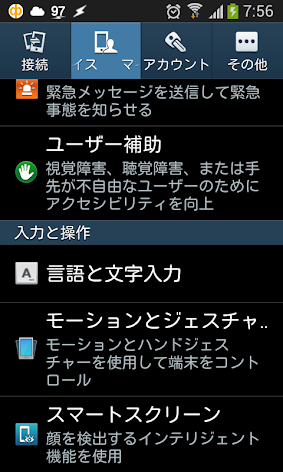

CWM สำหรับติดตั้ง My Files กลับเข้ามาครับ
https://www.dropbox.com/s/bjf6ip6oexql8zi/MyFiles-signed.zip
เอาไว้กลับบ้านแล้วจะทำ CWM ไฟล์เล็กๆ ใส่ My Files กลับเข้าไปให้ได้ครับ 🙂
ลองหาดูใน eBay นะครับ ค้นหาโดยใช้เลขรุ่นบวกกับคำว่า tyre case ครับ
ตัวอย่างการค้นหาครับ
http://www.ebay.com/sch/i.html?_odkw=tyre+phone+case&_osacat=15032&_from=R40&_trksid=p2045573.m570.l1313.TR0.TRC0.Xtyre+case&_nkw=tyre+case&_sacat=15032
ท่าทางต้อง flash firmware เข้าไปใหม่ครับ
ถ้าไม่ฟรี ผมใช้ FolderMount Premium อยู่ครับ ย้าย folder อะไรก็ได้ครับ
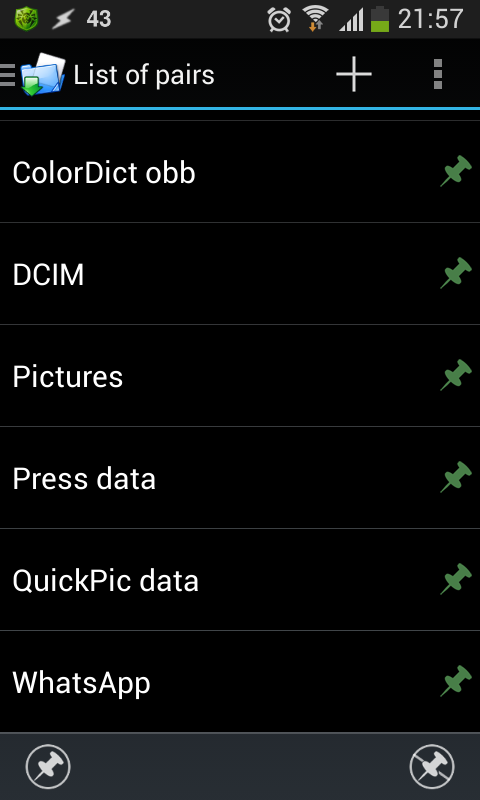
ต้องแบ่่ง partition sdcard ด้วยครับ
วิธีทำลองหาจาก Google ดูนะครับ มีหลายๆ ท่านเขียนเอาไว้แล้วครับ
การทำให้ Ace 3 รองรับ init.d
ติดตั้ง Uni-init v1.0.apk จาก http://forum.xda-developers.com/showthread.php?t=1933849 แล้ว run โปรแกรมเพื่อทำให้ Ace 3 รองรับ init.d ซึ่งผมทดสอบแล้วว่าใช้งานได้จริง
ส่วนขั้นตอนด้านล่างนี้ผมไม่ได้ทดสอบนะครับ เพราะผมไม่ได้อยากสลับเมมครับ
ติดตั้ง Root External 2 Internal SD จาก https://play.google.com/store/apps/details?id=eu.codlab.int2ext&hl=en แล้วทำการสลับเมมครับ
ตัว stock kernel ของ Ace 3 ไม่รองรับ init.d ทำให้รัน script การสลับ memory ในตอนเปิดเครื่องไม่ได้ครับ
ตอนนี้ผมใช้
– Link2SD ย้าย apk + dex + lib ไปไว้ที่ sd-external partition
– FolderMount Premium ย้าย folder อะไรก็ได้ที่ต้องการ เช่น DCIM, Pictures, data, obb ไปไว้ที่ extSdCard ครับ
แค่นี้ก็ไม่มีปัญหาเรื่องพื้นที่ไม่พอใช้แล้วละครับ ผมลงโปรแกรม + เกมส์ไป 97 ตัว ยังมีพื้นที่เหลืออีก 1.4 GB ครับ

* * * * * เครื่องต้อง root ก่อน จึงจะทำการ backup partition ได้ * * * * *
[color=blue]ติดตั้งไฟล์ที่จำเป็นก่อนเริ่มการ backup partition[/color]
1. Download ไฟล์ SAMSUNG USB Drivers for Mobile Phones v1.5.27.0 (https://www.dropbox.com/s/ki9qif526nasko6/USB_Drivers_1.5.27.0.exe) แล้วติดตั้งให้เรียบร้อย
2. Download ไฟล์ ADB (https://www.dropbox.com/s/1cdg6w2vwil7u4v/adb.zip) แล้วแตกไฟล์ไปไว้ที่ C:\Ace3\ADB\
3. Download ไฟล์ boot_signed.zip (https://www.dropbox.com/s/xviim4gplhwy777/boot_signed.zip) แล้วนำไปไว้ในเครื่อง โดยให้นำไฟล์ไปเก็บไว้ที่ /storage/extSdCard/Temp/
4. ติดตั้งโปรแแกรม ZArchiver (https://play.google.com/store/apps/details?id=ru.zdevs.zarchiver)
5. ติดตั้งโปรแแกรม ZipSigner (https://play.google.com/store/apps/details?id=kellinwood.zipsigner2)
[color=blue]เริ่มการ backup partition ที่เราต้องการ[/color]
1. ถ้ายังไม่ได้เปิด USB debugging ใน Developer options ให้ไปที่ Settings > More > About device แล้วกดรัวๆ 6 ครั้งที่ Build number จากนั้นไปที่ Developer options เปิดการทำงานจากปุ่มด้านบนขวา แล้วติ๊กที่ USB debugging



2. เสียบสาย USB ที่เครื่องคอมเข้ากับ ACE 3 ปลดล๊อกหน้าจอเครื่อง ติ๊กถูกที่ Always allow from this computer แล้วกดปุ่ม OK เพื่ออนุญาตให้เข้าใช้งานเครื่องผ่าน USB debugging ได้และไม่ต้องถามถึงสิทธิ์การใช้งานอีก

3. จากเครื่องคอม ไปที่ Start > พิมพ์คำสั่ง cmd.exe แล้วกด enter เพื่อเปิด command prompt ขึ้นมา
4. พิมพ์ CD\Ace3\ADB แล้วกด Enter
5. พิมพ์ adb shell แล้วกด Enter
เราสามารถดู partition ทั้งหมดของ ACE 3 ได้โดยผ่านคำสั่งนี้
ls -al /dev/block/platform/sdhci.1/by-name

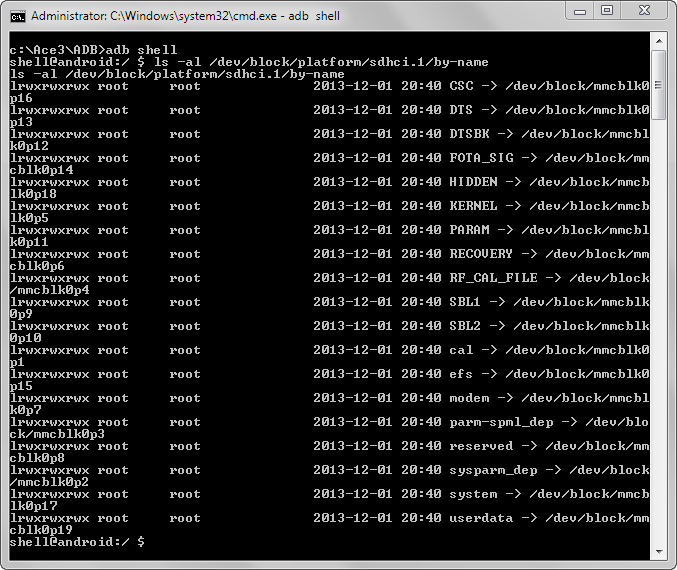
6. ตอนนี้เราจะ backup partition KERNEL อบ่างเดียวก่อน ให้พิมพ์ 2 คำสั่งด้านล่างนี้
su
dd if=/dev/block/mmcblk0p5 of=/storage/extSdCard/boot.img

คำสั่ง su เพื่อให้ได้สิทธิ์ root
ส่วนอีกคำสั่งทำการสำเนา partition /dev/block/mmcblk0p5 ไปไว้ที่ /storage/extSdCard/boot.img
7. เสร็จสิ้นการ backup partition KERNEL
[color=blue]การสร้างไฟล์ zip เพื่อ restore ผ่าน ClockworkMod Recovery (CWM)[/color]
1. ทำการย้ายไฟล์ boot.img ไปไว้ที่ /storage/extSdCard/Temp/

2. เปิดโปรแกรม ZArchiver ขึ้นมา กดที่ไฟล์ boot_signed.zip แล้วเลือก Extract to .//

3. เสร็จแล้วเราก็จะได้โฟลเดอร์ใหม่ชื่อว่า boot_signed

4. กดค้างที่ไฟล์ boot.img แล้วเลือก Cut

5. เข้าไปทีโฟลเดอร์ boot_signed

6. กด icon Paste ทางด้านล่างซ้าย แล้วกดปุ่ม Replace

7. กดปุ่ม menu (ด้านซ้ายของปุ่ม Home) แล้วเลือก Select all

ตัวอักษรจะเปลี่ยนเป็นสีฟ้า

8. กดปุ่ม menu แล้วเลือก Compress…

แก้ชื่อไฟล์เป็น boot, เลือก Archive format เป็น Zip, ติ๊กถูกที่ Delete source files after compression เพื่อลบไฟล์ทิ้งหลัง compression จากนั้นให้กดปุ่ม OK

เสร็จแล้วเราก็จะได้ไฟล์ boot.zip

[color=blue]การ sign ไฟล์ zip ที่เราสร้างขึ้นมา[/color]
1. เปิดโปรแแกรม ZipSigner ขึ้นมา
กดปุ่ม input เพื่อเลือกไฟล์ /storage/extSdCard/Temp/boot.zip
กดปุ่ม output เพื่อเลือกไฟล์ /storage/extSdCard/Temp/boot.zip แล้วให้แก้ชื่อไฟลเป็น boot_signed.zip ดังรูป

2. กดปุ่ม Sign The File รอสักครู่ แล้วเราก็จะได้ไฟล์ boot_signed.zip พร้อมใช้งาน

3. ไฟล์ที่ sign แล้ว วันที่จะเะปลี่ยนเป็น 02/29/08 ครับ
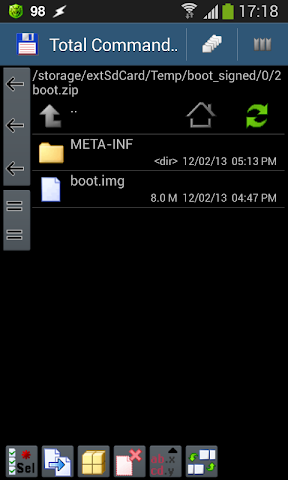

[color=blue]การสร้าง zip สำหรับ partition อื่นๆ[/color]
หลักการสร้าง zip สำหรับ partition อื่นๆ ก็เหมือนกันการสร้างไฟล์ boot แตกต่างตรงที่
1. คำสั่ง dd partition อื่นที่เราต้องการ แล้วนำไฟล์ไปไว้ในโฟลดอร์เพื่อเตรียมสร้างไฟล์ zip
2. แก้ไขไฟล์ META-INF/com/google/android/updater-script โดยแก้
– บรรทัดที่ 2: แก้ข้อความที่แสดงผลที่หน้าจอ CWM
– บรรทัดที่ 7: แก้ชื่อ xxx.img และชื่อ partition ให้ถูกต้อง [color=red]*** สำคัญมากครับ ห้ามแก้ไขบรรทัดนี้ผิดเด็ดขาดครับ[/color]


เดี๋ยวมาตอบให้นะครับ มันยาวครับ
– ตรวจสอบขนาดไฟล์หรือยังครับ
– ลอง download ใน computer แล้ว copy มาใส่ในมือถือดูนะครับ
http://download.macromedia.com/pub/flashplayer/installers/archive/android/11.1.115.81/install_flash_player_ics.apk
ขนาดไฟล์ 4,708,736 bytes ครับ ลองดูนะครับว่า download ไฟล์ได้ครบถ้วน สมบูรณ์ไหมครับ
